バックナンバーはこちら。
https://www.simulationroom999.com/blog/model-based-of-minimum-2-backnumber/
はじめに
前回はXCP Basicを動作させるまでの方針と実験構成を決めたところ。
若干確定し切れていない作業もあるが、それは追々状況を見ながら考えていく。
今回はXCP Basicを入手しビルドしてみようと思う。
登場人物
博識フクロウのフクさん

イラストACにて公開の「kino_k」さんのイラストを使用しています。
https://www.ac-illust.com/main/profile.php?id=iKciwKA9&area=1
エンジニア歴8年の太郎くん

イラストACにて公開の「しのみ」さんのイラストを使用しています。
https://www.ac-illust.com/main/profile.php?id=uCKphAW2&area=1
XCP Basicを入手

次はXCP Basicの入手だ。
以前もURLは張ったが以下から入手可能だ。
Vector社 XCP Basic

zipファイルが入手できたからこれを解凍すれば良いんだね。

と、
てっきりソースコードが圧縮されてたのかと思ってたけど
setup.exeが出てきたぞ。

それでインストール・・・。
というかXCP Basicのソースコードを展開する場所を指定するだけだ。

とりあえず実行してみよう。
XCP Basicのインストール

なんか良くある使用許諾の奴が出てきた。
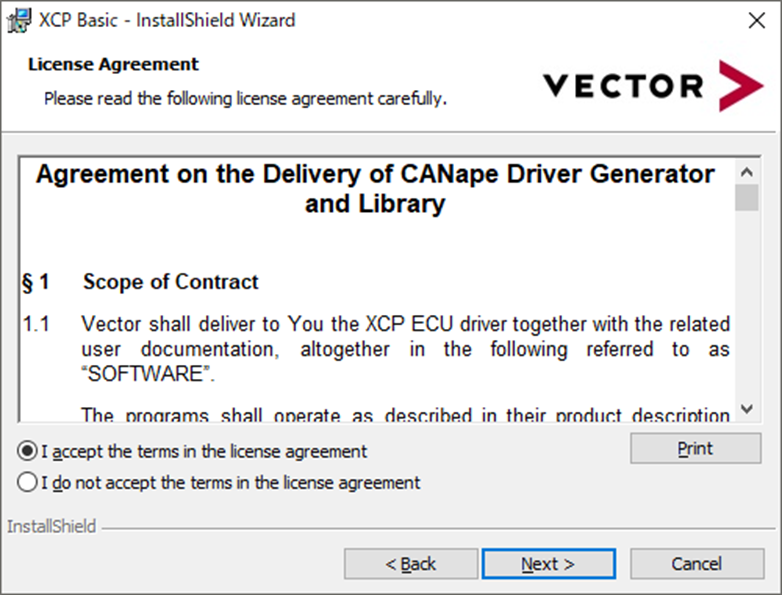

これが以前説明したXCP BasicのEULA(使用許諾)の文面だ。

確かここでやったね。

ここはaccept側を選んでOKだな。

次はインストールフォルダの選択か。
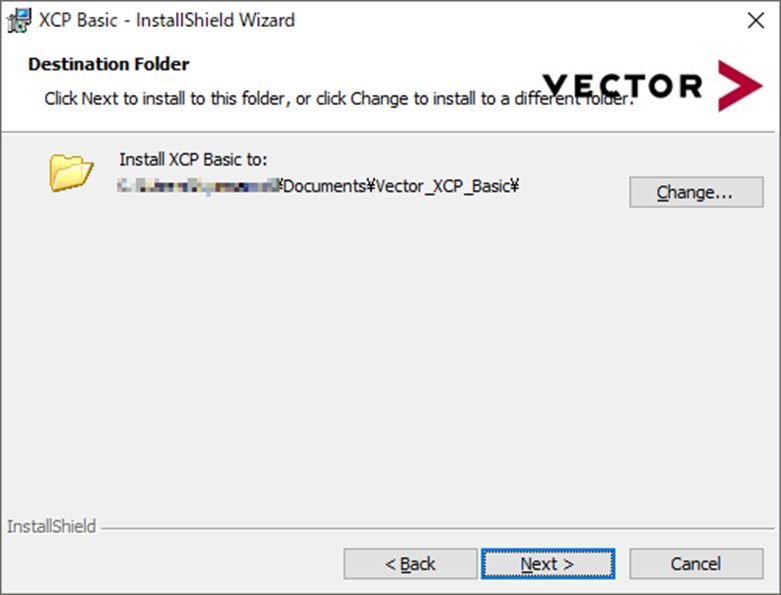

普通のインストーラだとProgram filesとかになるけど、
これはドキュメントフォルダになるんだな。

まぁ実行ファイルをインストールするわけじゃなくて、
ソースコードの展開先を指定するだけだからね。
特に問題なければドキュメントフォルダのままのインストールでもOKだ。
必要に応じてそこからコピーして使っても良いし。

そういうことなら、そのまま次へ・・・。

うん。
インストールできたっぽい。
ビルド環境

ソースコードを入手したけど、
ビルド環境はどうする?
恒例のVisual Studio 2017 express?

そうだね。
ライセンス的にもそれが一番問題が無いだろう。
Community版でもビルド自体はOKだし、個人利用であれば全く問題無いが、
企業内で利用すると何かしら制約多いしね。

じゃーここからDLしてインストールすればOKか。
まぁ僕の環境だとすでにインストール済みだけどね。
Virtual CAN Bus

一応Virtual CAN Busにも触れておくか。

これはVector社のデバイスドライバに含まれている機能なんだっけ?

そうだね。
Vector Driver SetupをDLしてインストールすると使用できるようになる。

というわけでソースコード、環境周りの準備はできたところだ。
まとめ

まとめだよ。
- XCP Basicを入手方法。
- Vector社のサイトから入手。
- インストール。
- 最初にEULAが出てくる。
- インストール先にはXCP Basicのソースコードが展開されるので好きなところでOK。
- ビルド環境は恒例のVisual Studio 2017 express。
- Virtual CAN Busのインストール。
バックナンバーはこちら。



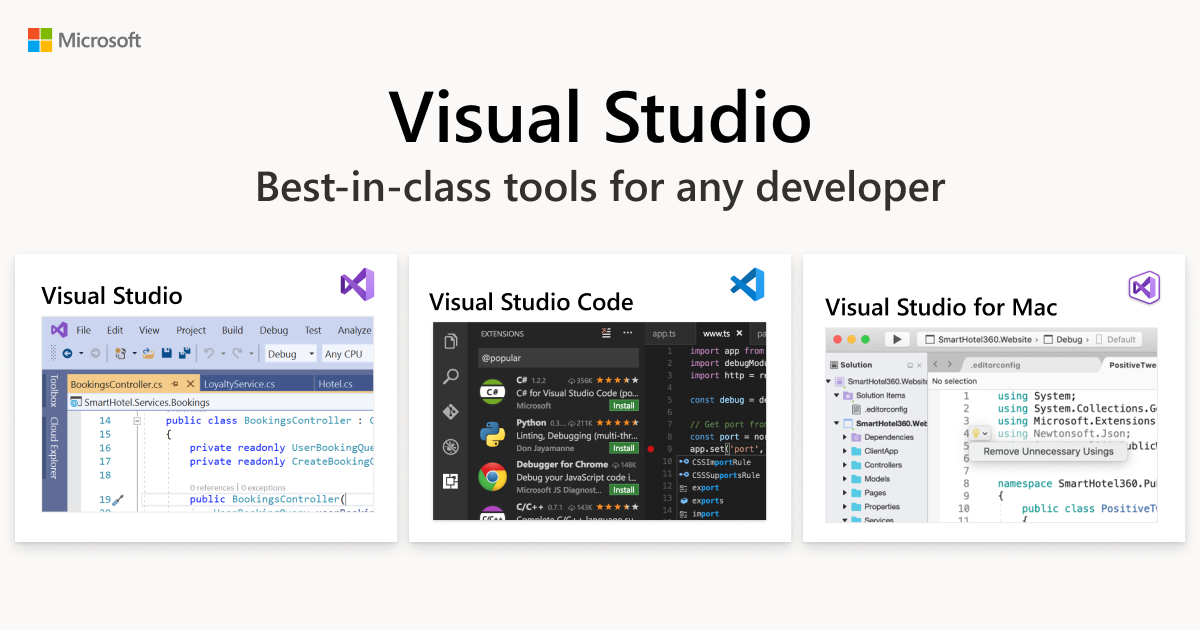


コメント